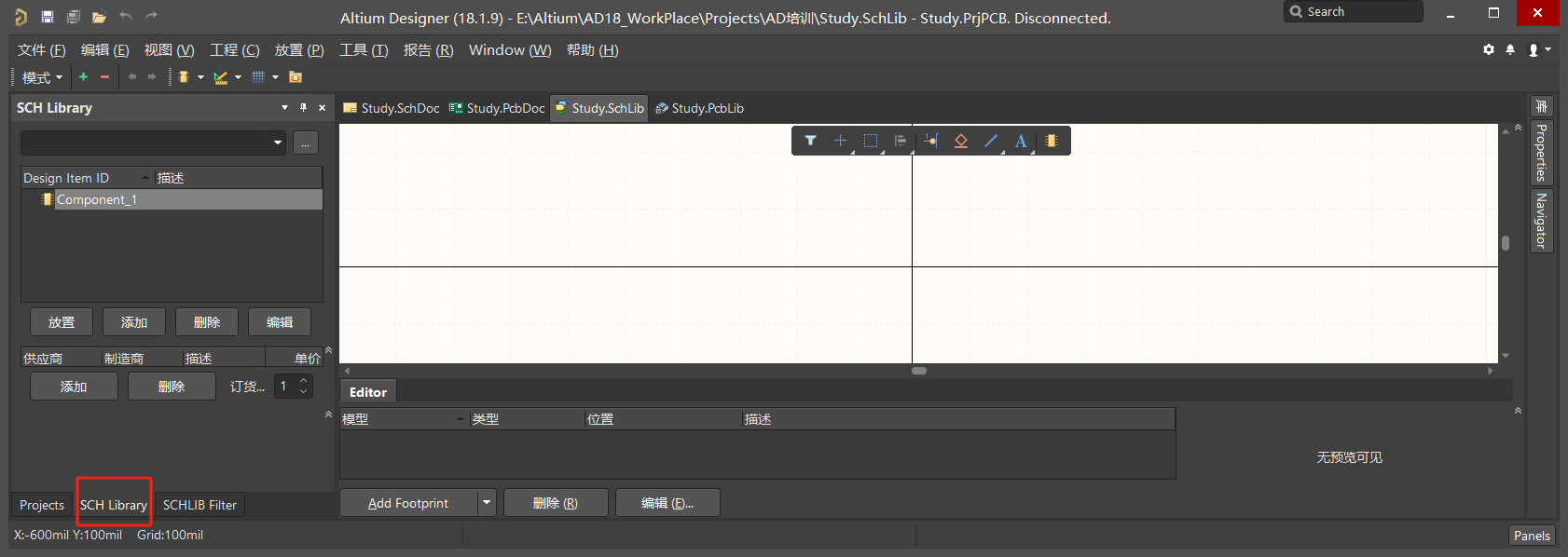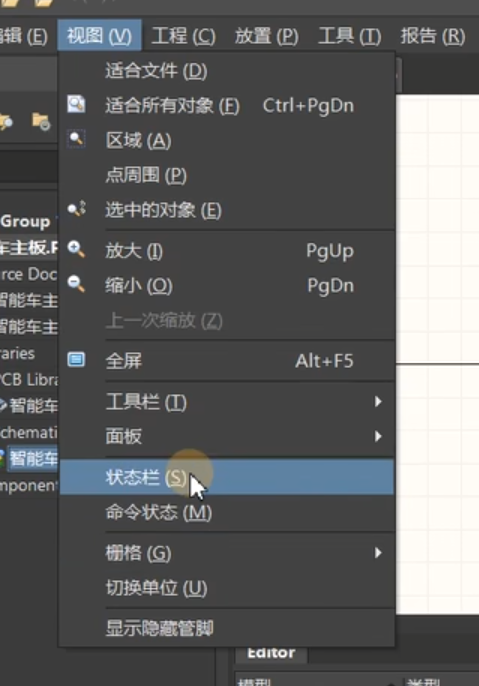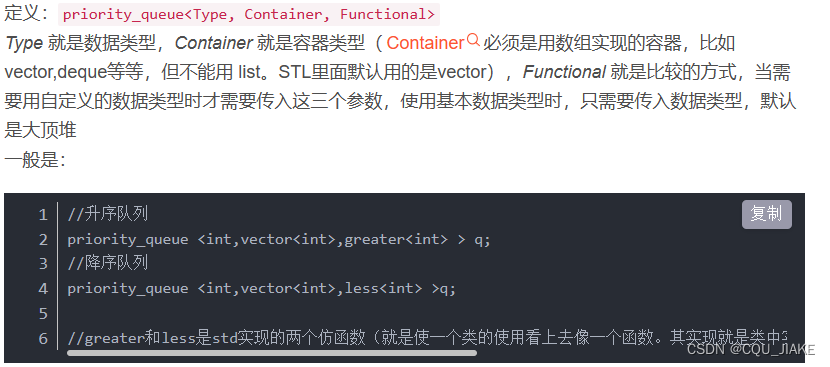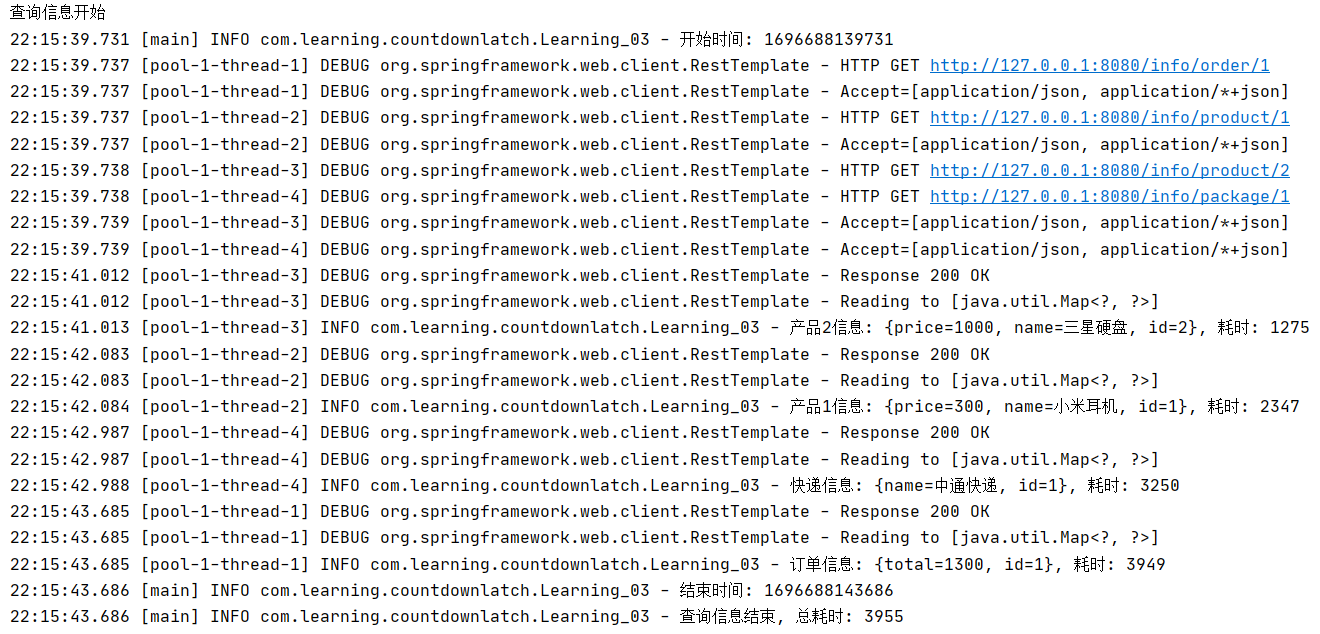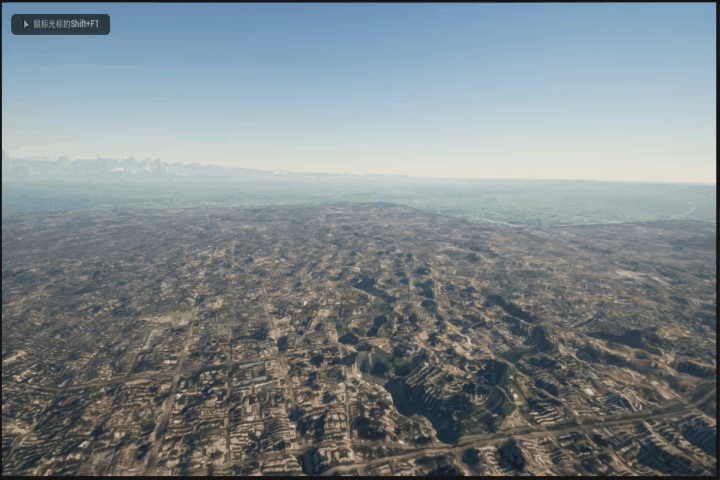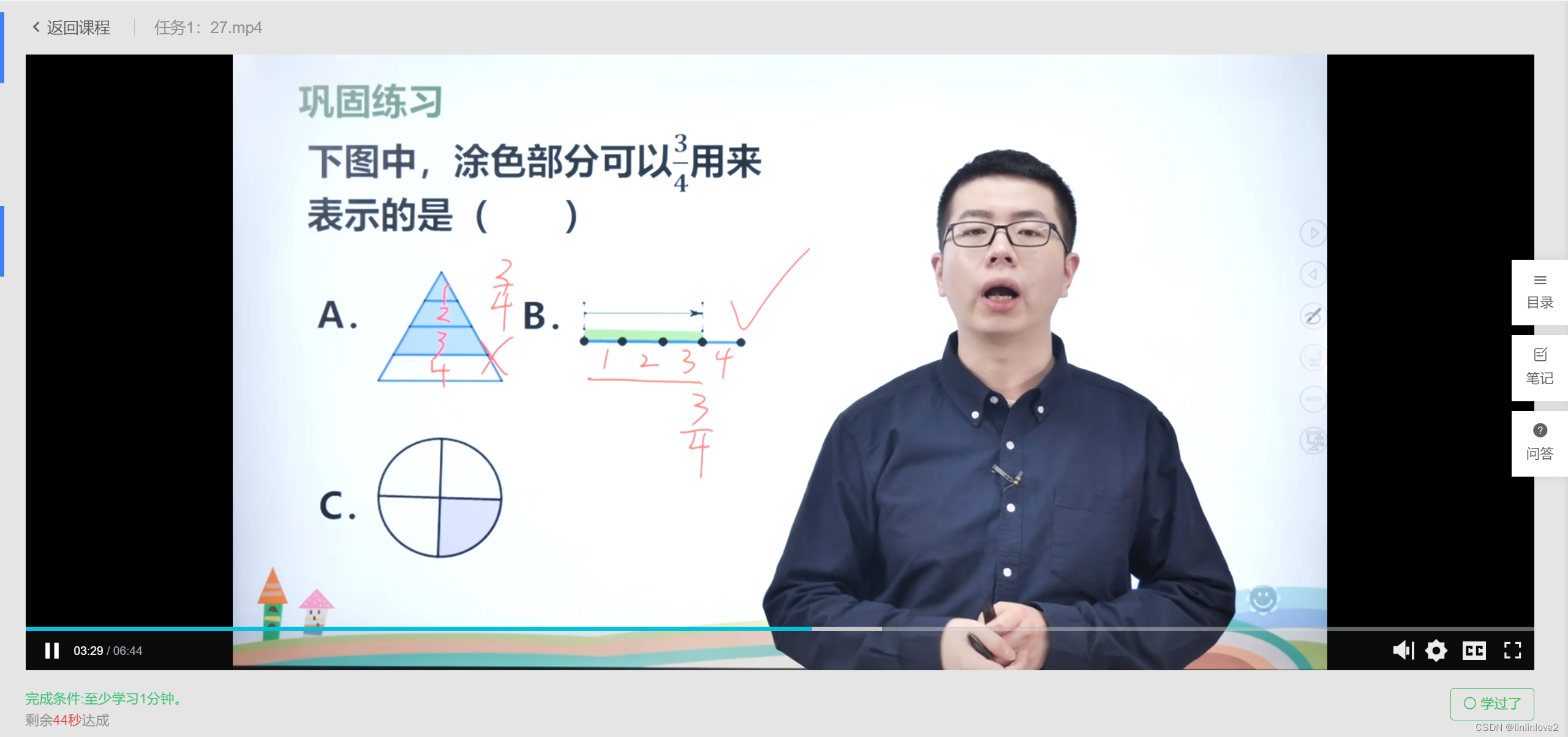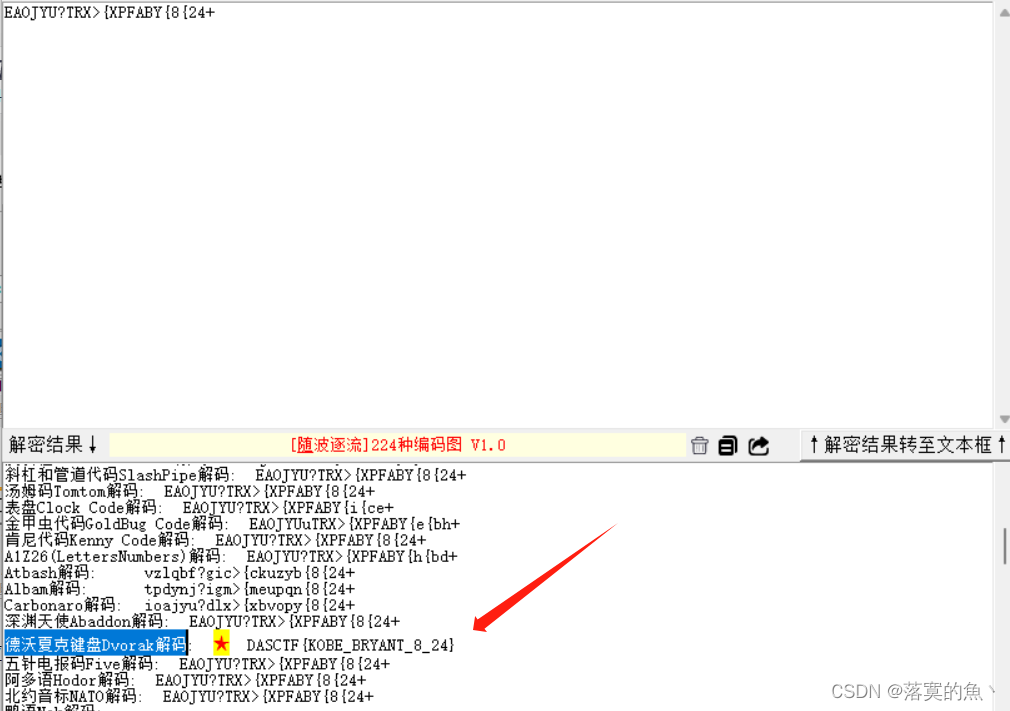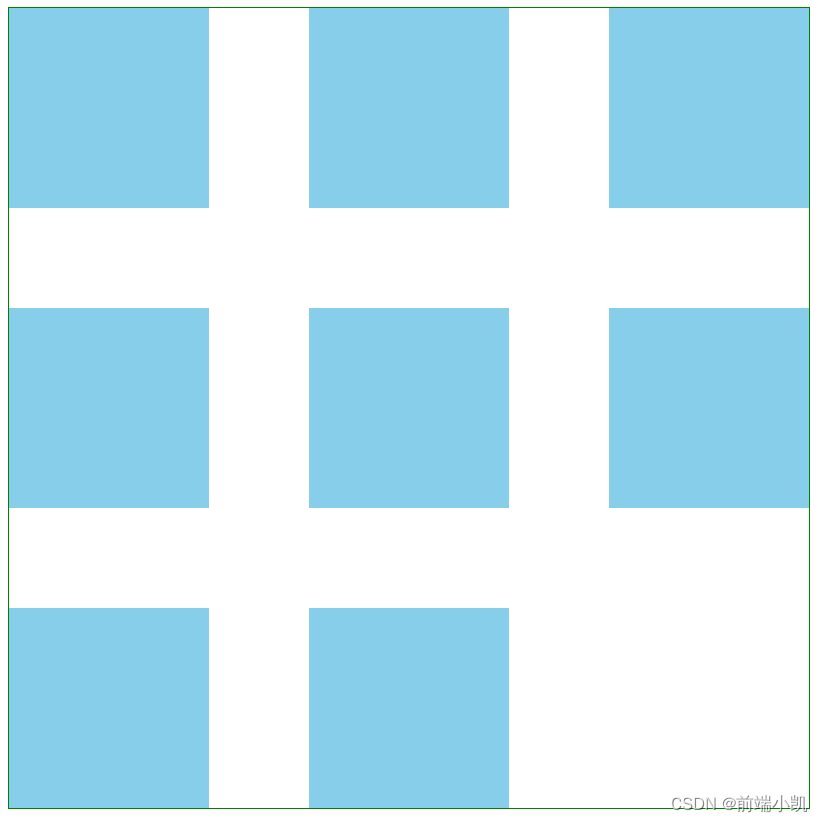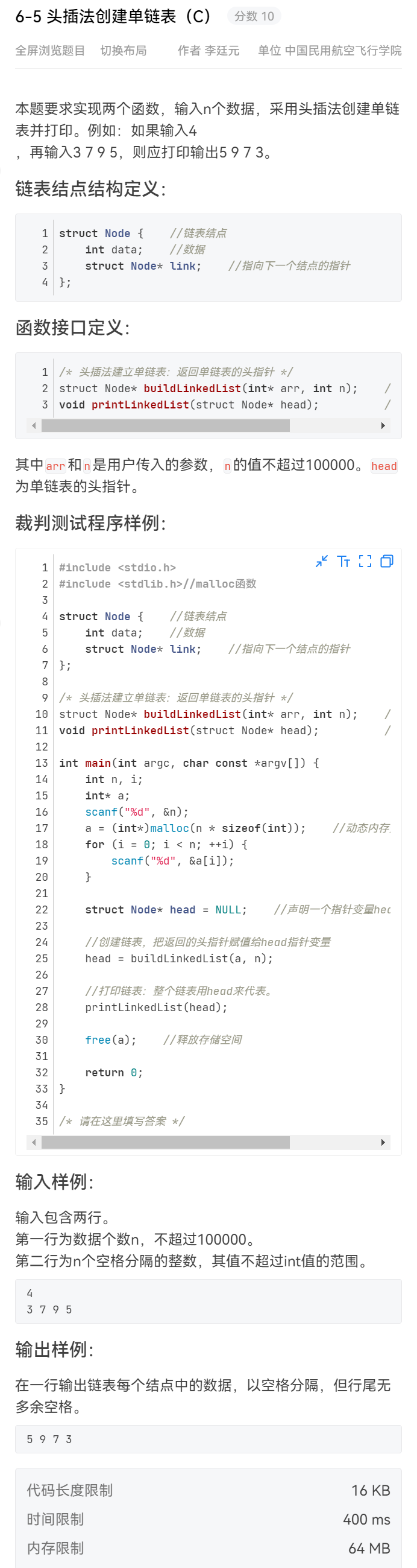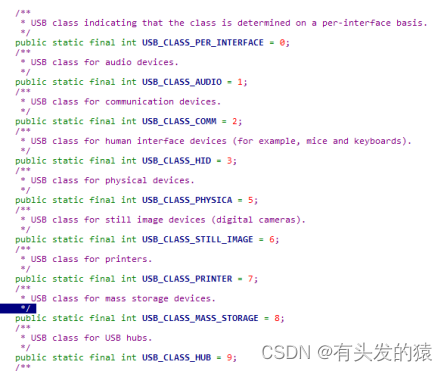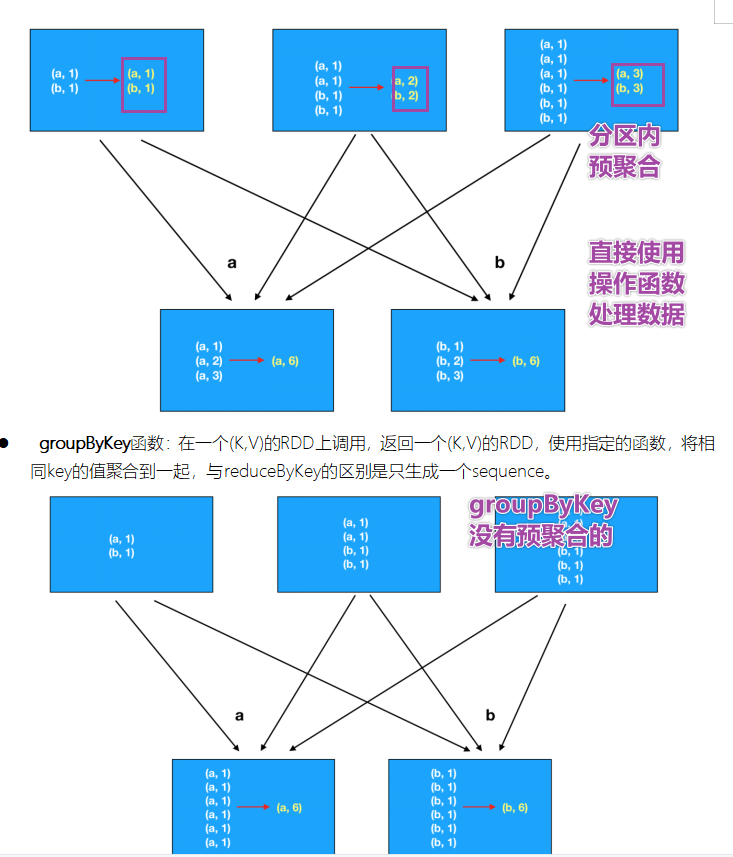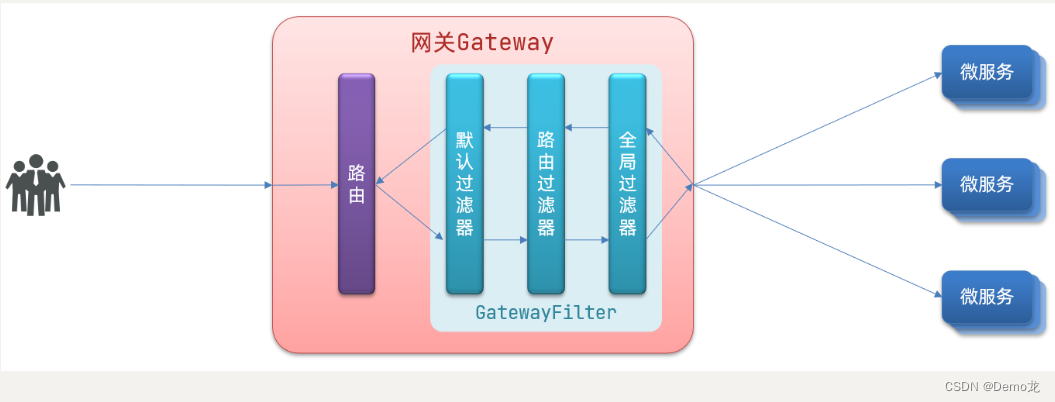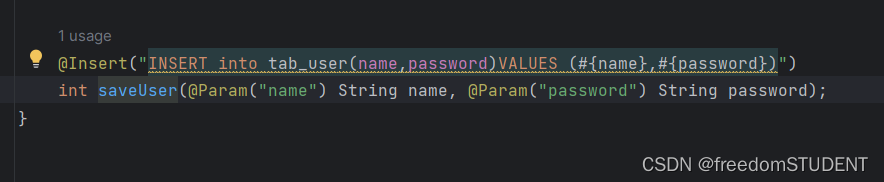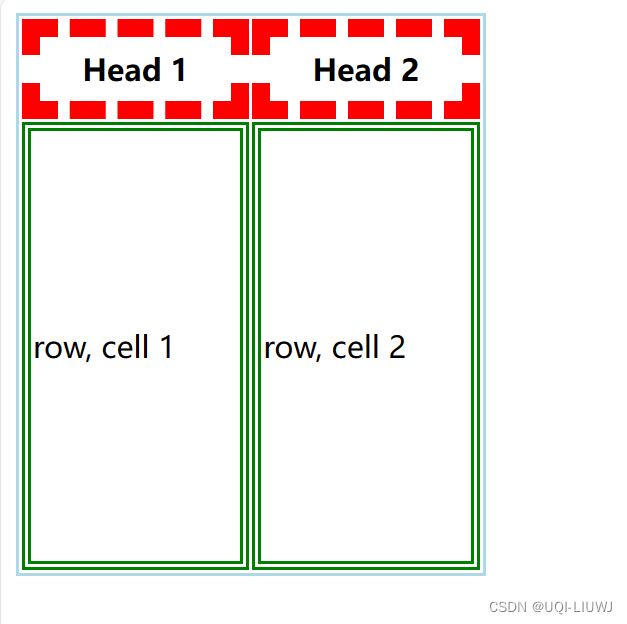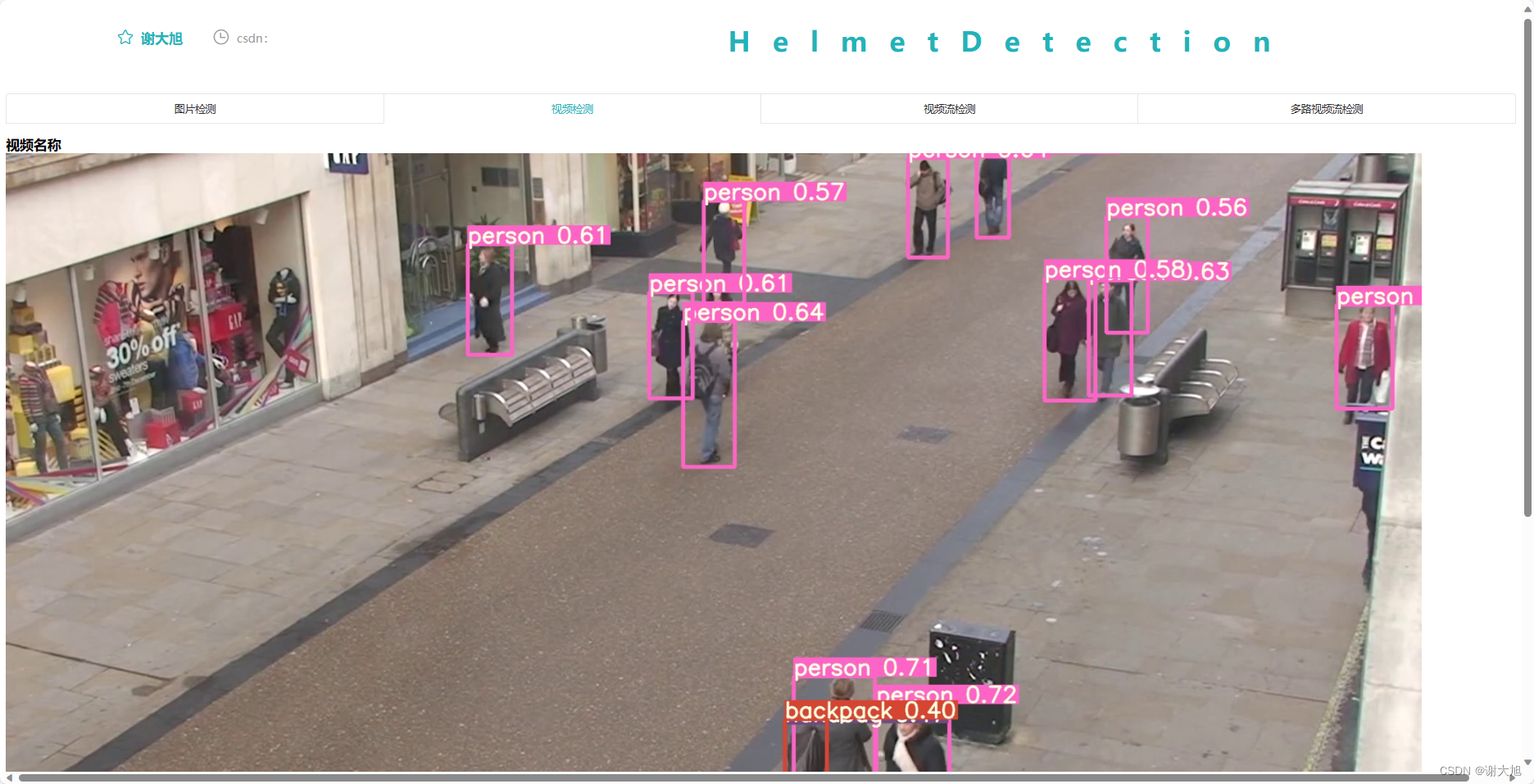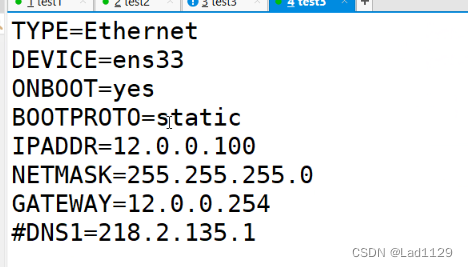目录
原理图界面屏幕放大&缩小&移动
元件库介绍及电阻容模型的创建
【SCH Library】面板
元件符号
绘制一只电阻的模型
设置栅格大小
绘制一只电容的模型
IC类元件模型的创建
排针类元件模型的创建
光耦及二极管元件模型
现有元件模型的调用
参考上一篇文章,新建一个新的工程
原理图界面屏幕放大&缩小&移动
原理图库绘制过程中,需要经常放大&缩小&移动屏幕
放大缩小尺寸屏幕:
- 鼠标滚轮按住不放,上下移动鼠标
- 按住Ctrl键,滑动鼠标滚轮
- 全键键盘的PgUp放大屏幕 PgDn缩小屏幕
整体移动:按住鼠标右键,上下左右移动鼠标
元件库介绍及电阻容模型的创建
打开原理图库(元件库)

【SCH Library】面板
【SCH Library】面板用于对原理图库的编辑进行管理,如下图:
如果没有【SCH Library】面板,【视图】-【状态栏】 显示右下角的Panels
单击Panels,选择【SCH Library】面板
这样就显示出来了
元件符号
元件符号是元件在原理图上的表现形式,主要由元件边框、管脚(包括管脚序号和管脚名称)、元件名称及元件说明组成,通过放置的管脚来建立电气连接关系,元件符号中的管脚序号是和电子元件实物的管脚一一对应的。在创建元件的时候,图形不一定和实物完全一样,但是对于管脚序号和名称,一定要严格按照原件规格书中的说明一一对应好。
例:

绘制一只电阻的模型
添加元件 双击进入属性框,修改属性

操作:
【放置】-【管脚】在放置的过程中按Tab键,会跳转到管脚的属性 (放置管脚快捷键【P】【P】)
注意管脚两端,带点的那一端(放大细看),是有电气连接属性的,要放在外面!

按住Shift 同时用鼠标拖动引脚1,这样就可以快速复制引脚,复制出来第二个引脚
按空格Space,可以实现引脚的90°旋转

双击引脚,隐藏Name

放置线 绘制出电阻模型
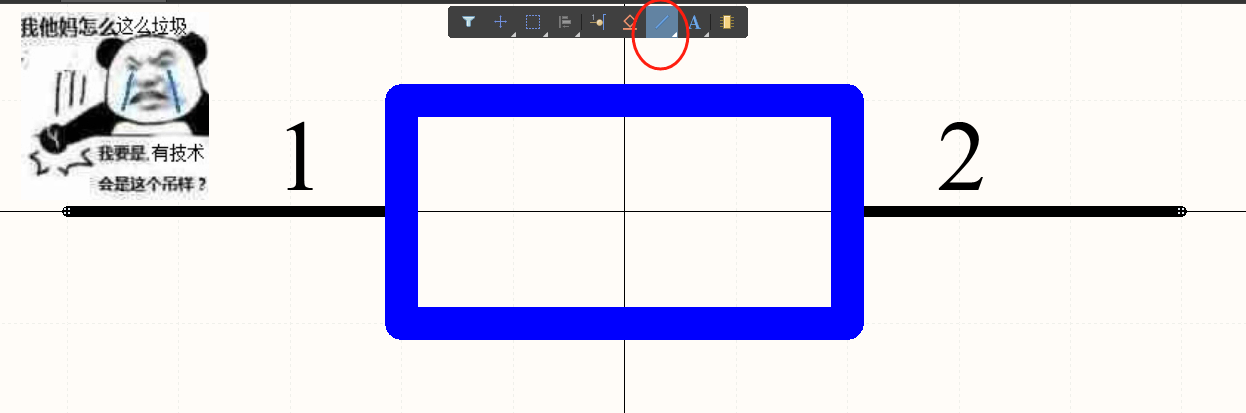
设置栅格大小
- 绘制的电阻有点大,在英文状态下,依次按下【V】【G】【S】
跳转到设置栅格大小,切换成50mil- 或者英文状态下按【O】- 【D文档选项】
自行调整大小,引脚长,形状大~
双击引脚,设置引脚长度100mil

这样线条粗还不好看,双击蓝色线条,修改粗细,还可以修改颜色,默认使用蓝色即可
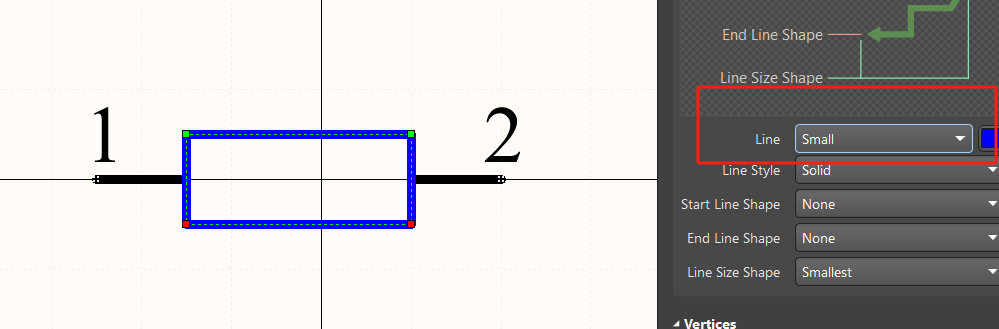
绘制完成后,修改名称,位号...
电阻的Designator填写英文下的R? 注意,一定是英文下的 R?
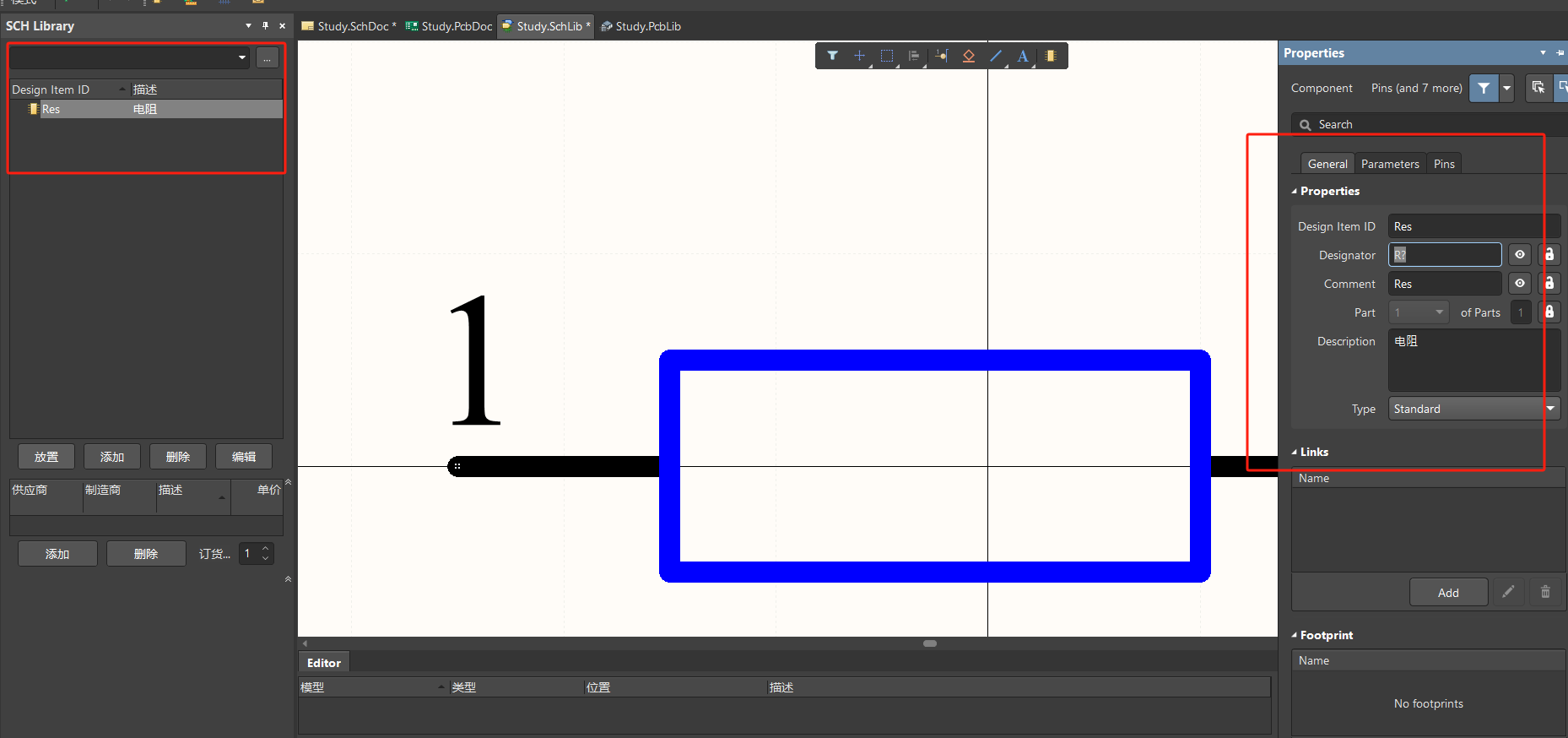
绘制完成,及时保存,Ctrl+S,一定要及时保存,绘制过程中也要及时保存,血的教训...